Kuvien jäljittämiseen Illustratorissa voidaan käyttää kahta päämenetelmää: live trace, jossa kuvat jäljitetään automaattisesti, tai manuaalinen jäljitys Adobe Illustrator -työkaluilla. Onneksi molemmat ovat suhteellisen helppoja hallita, kun tiedät kuinka.

Tässä artikkelissa kerrotaan, miten kuva voidaan jäljittää Illustratorissa.
Kuvan jäljittämiseen Illustratorissa käytetyt menetelmät
Valitsemasi jäljitysmenetelmä riippuu kuvan luonteesta.
Käytä kuvapaneelia tai jäljitystyökalua
Tämä on yleisin vaihtoehto. Sitä voidaan käyttää logojen ja valokuvakuvien jäljittämiseen, ja se sisältää muutaman vaiheen parhaiden tulosten saavuttamiseksi. Voit aloittaa lataamalla kuvan ja avaamalla sen Adobe Illustratorissa.
- Napsauta keltaista Illustrator-kuvaketta, joka muistuttaa neliötä, jonka keskellä on kirjaimet 'Ai'. Tämä avaa Adobe Illustratorin.
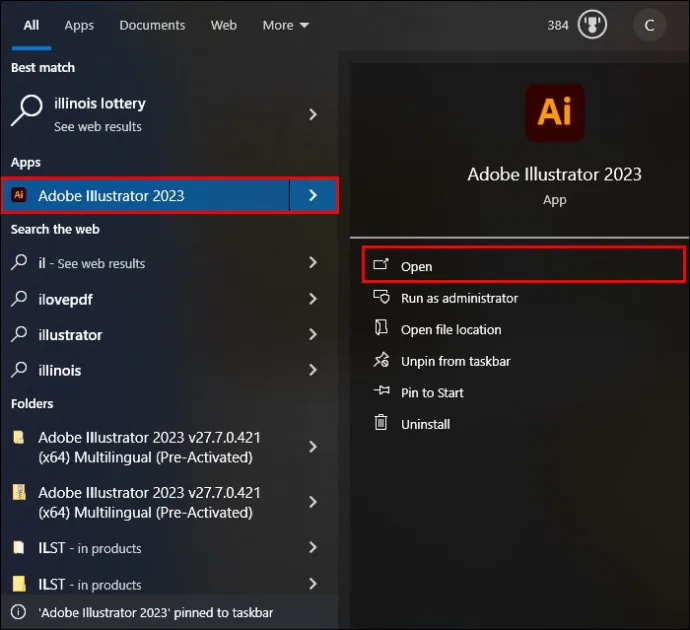
- Valitse otsikkosivulta 'Uusi tiedosto'.
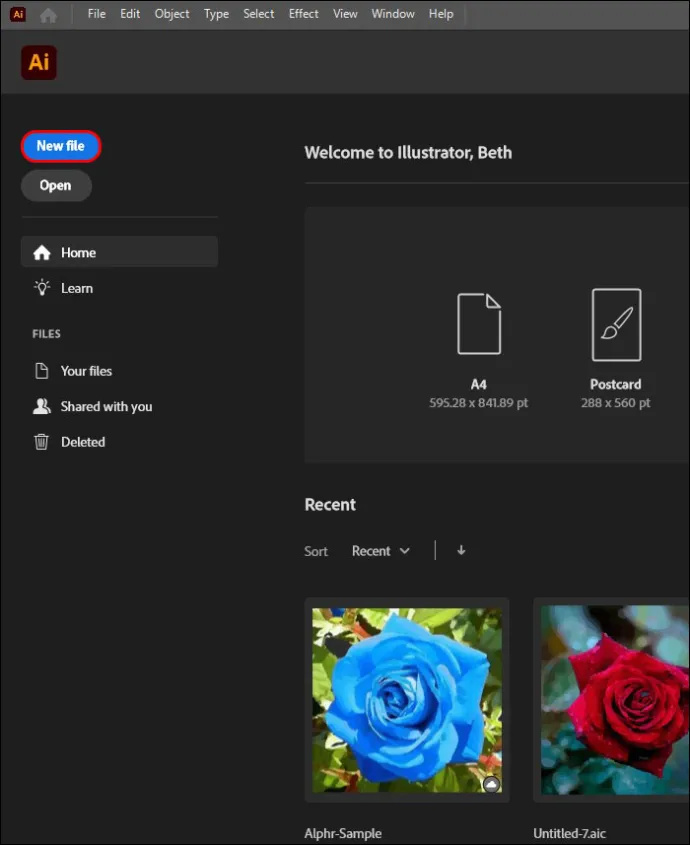
- Valitse yläreunasta aikomusvälilehti. Vaihtoehdot ovat video, elokuva, printti, web ja mobiili. Voit myös syöttää taulun leveyden ja korkeuden ja valita haluamasi väritilan. Vaihtoehdot ovat CMYK tai RGB.
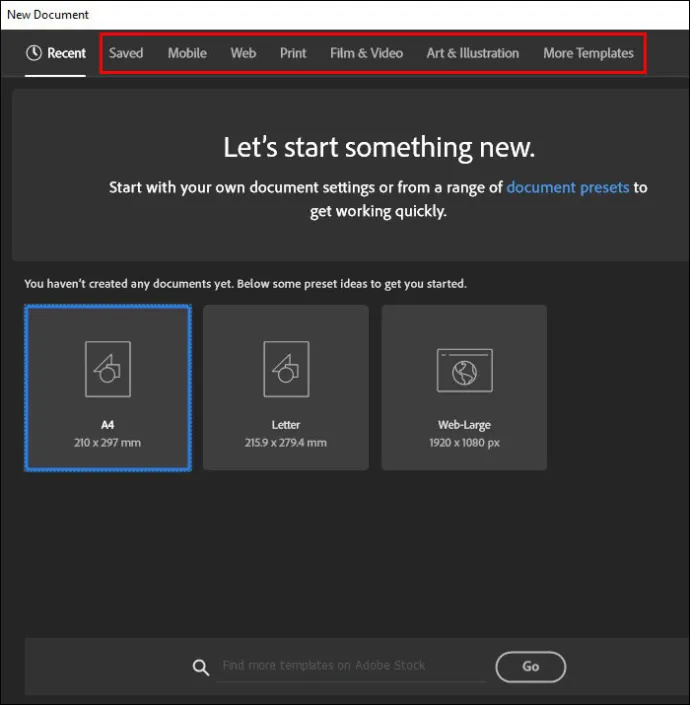
- Napsauta 'Luo' -vaihtoehtoa.
- Vaihtoehtoisesti napsauta 'Tiedosto' -vaihtoehtoa ylävalikkopalkista. Valitse 'Uusi'.
- On tärkeää huomata, että kaikki kuvat eivät sovellu parhaiten Adobe Illustrator -jäljitykseen. Jos valitset valokuvarealistisia kuvia, joissa on paljon yksityiskohtia, jäljitys voi kestää liian kauan ja kuluttaa laitteesi prosessointitehoa. Tuloksena olevat tiedostot ovat tässä tapauksessa melko suuria. Tämä vaihtoehto sopii paremmin yksinkertaisempiin kuviin, kuten kuviin, sarjakuvakuviin ja logoihin. Kuvien tulee olla korkearesoluutioisia.
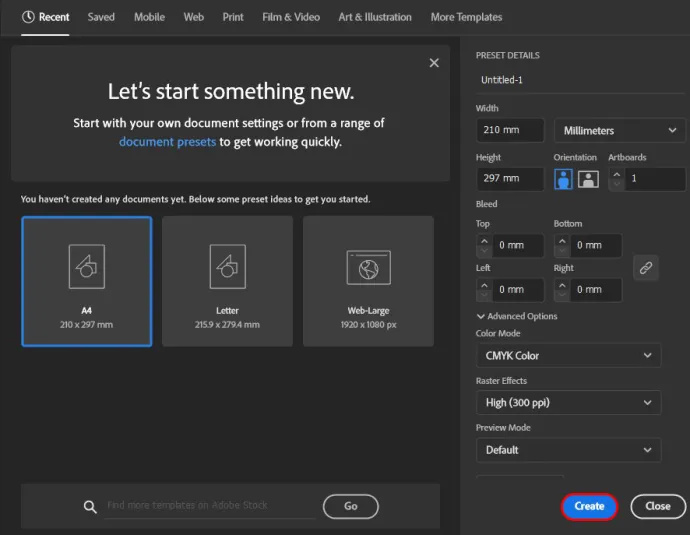
Aseta kuvasi Illustratoriin
Kun olet valmis, on aika sijoittaa jäljitettävä kuva.
napsauta linkkiä biossa
- Mene ylös ja napsauta 'Tiedosto' valikkoriviltä.'
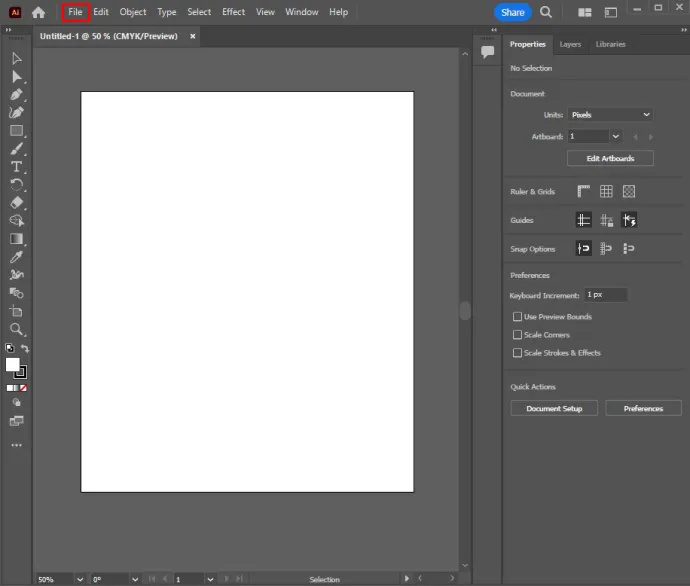
- Valitse 'Paikka' -vaihtoehto.
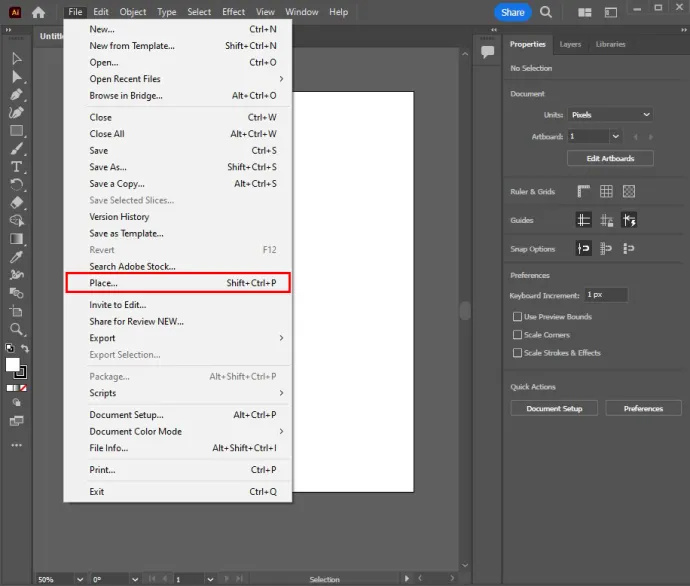
- Valitse kuva, jota haluat jäljittää.
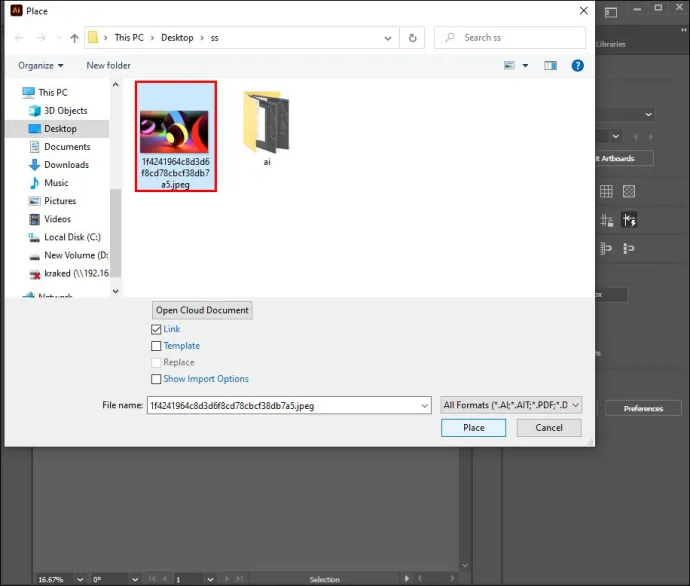
- Napauta 'Place', napsauta kuvaa ja vedä se haluttuun kohtaan.
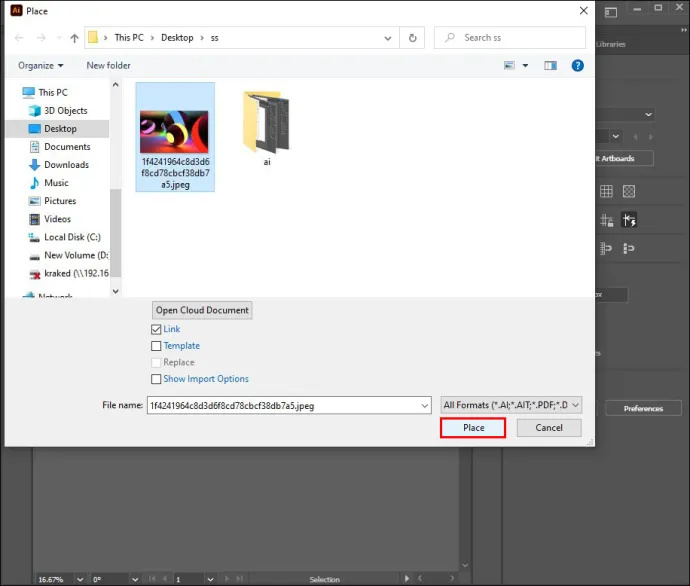
- Paina näppäimistöltä 'V'. Vaihtoehtoisesti napsauta työkalupalkin mustaa hiiren kursorikuvaketta. Tämä valitsee valintatyökalun. Valitse kuva napsauttamalla sitä.
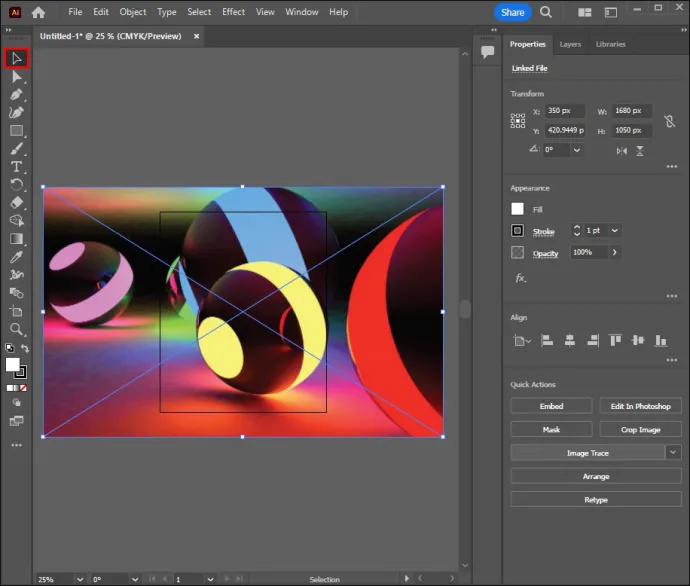
Käynnistä Jäljitysasetukset-valikko
Kun olet valmis, sinun on käynnistettävä jäljitysvaihtoehtojen valikko:
- Napsauta 'Objekti' ylävalikkopalkissa.
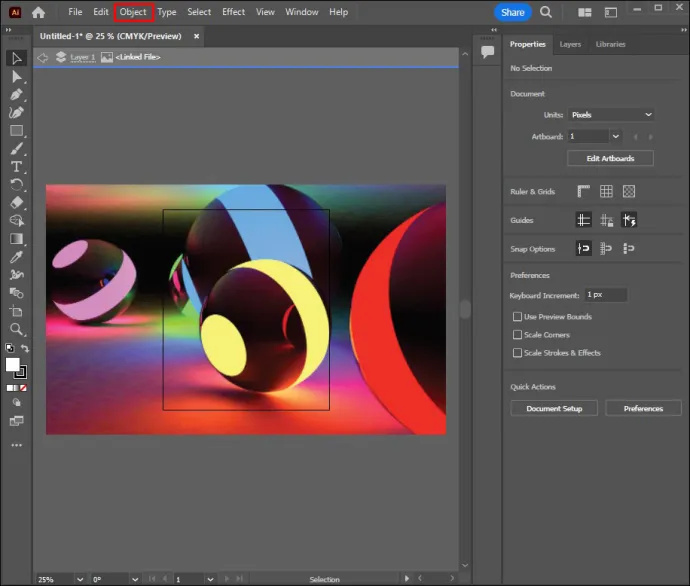
- Valitse 'Image Trace'.
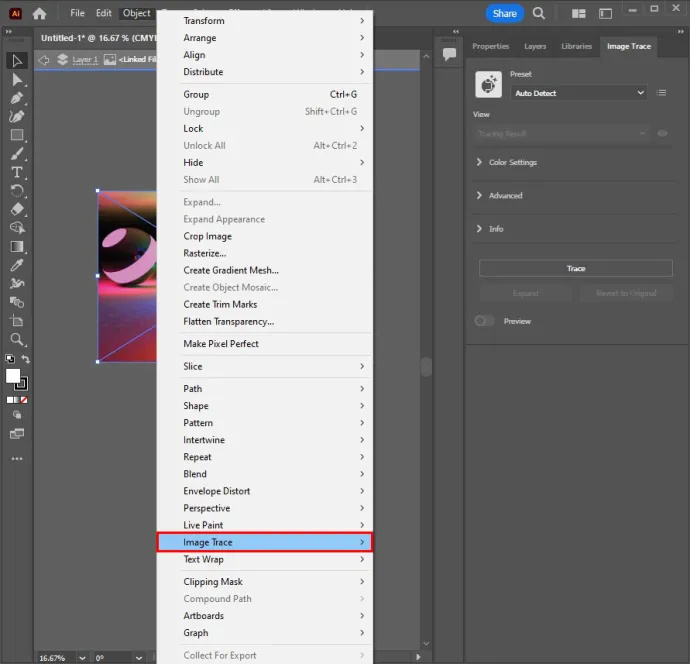
- Valitse 'Lisää vaihtoehtoja'.
- Kun pääset jäljitysasetuksiin, voit tehdä säätöjä. Vaihtoehtoja ovat esitykset, esikatselu, tila, kynnys, enimmäisvärit, paletti, näyte uudelleen, sumennus, tulostemallit, viivat ja täytöt.
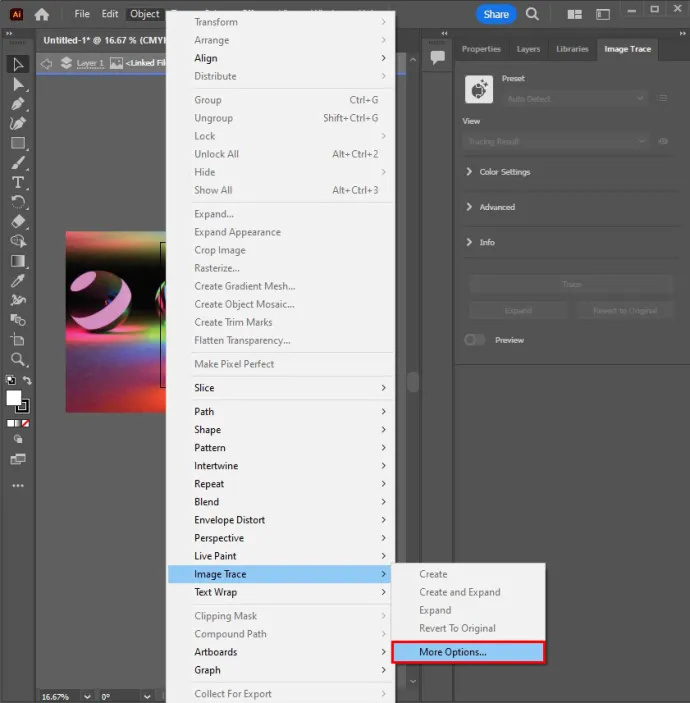
- Kun pääset jäljitysasetuksiin, voit tehdä säätöjä. Vaihtoehtoja ovat esitykset, esikatselu, tila, kynnys, enimmäisvärit, paletti, näyte uudelleen, sumennus, tulostemallit, viivat ja täytöt.
- Valitse 'Trace' sen jälkeen, kun kaikki Tracing Options -valikon säädöt on tehty. Tämä koskee tuloksia.
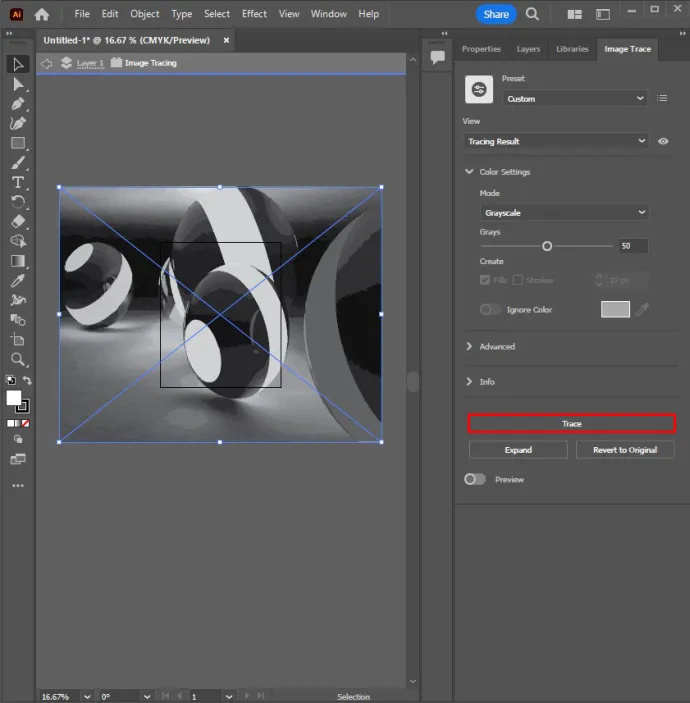
- Tarkista, onko kuvan ympärillä sininen kehys taidetaululla. Tämä takaa, että kuva on valittu. Jos rajoitusruutua ei ole, napsauta kuvaa valintatyökalulla.
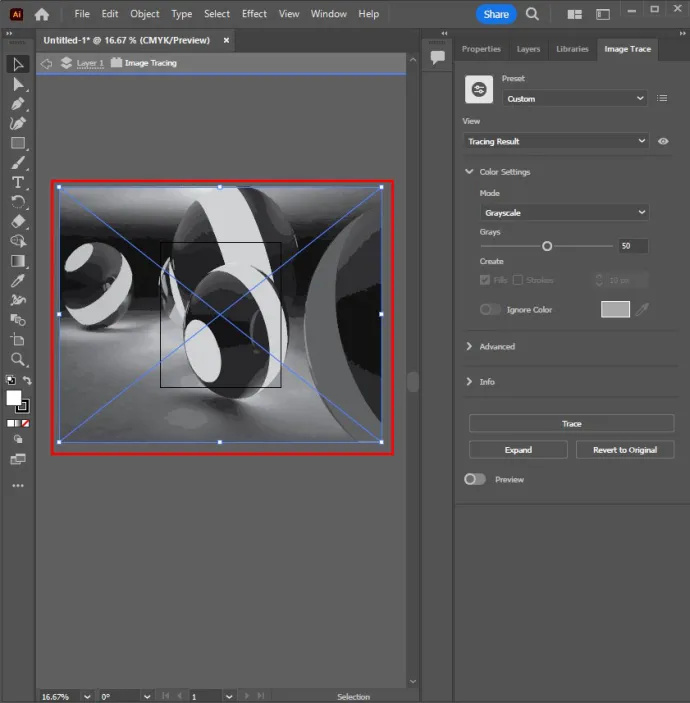
- Laajenna jäljitystuloksia, jotta voit käyttää niitä kuvissa. Tämä mahdollistaa myös jäljitettyjen kuvien värien ja vektoripisteiden muokkaamisen. Tee tämä siirtymällä yläreunassa olevaan valikkoon ja valitsemalla 'Objekti'. Valitse 'Live Trace' ja 'Expand'.
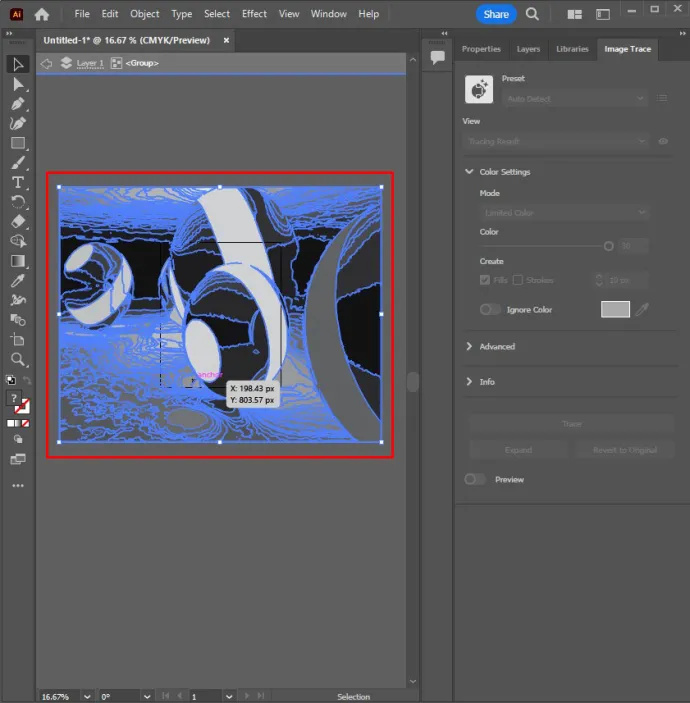
Valittujen värien määrä antaa jäljitetylle kuvalle värialueen, jonka haluat toteuttaa. Logolle se on värillinen jälki, jossa on useita tasaisia pintoja.
Suora jäljitys tai manuaalinen jäljitysmenetelmä
Objektin rajan jäljittämiseen kankaalle voidaan käyttää erilaisia työkaluja. Muototyökalua tai kynätyökalua käytetään usein kohteen tarkkaan jäljitykseen, jos kuvaa jäljitetään hiirellä. Vaihtoehtoisesti voit valita kynätabletin käyttääksesi Brush Toolia ja kynätyökalua luodaksesi käsin piirretyn kuvan.
- Valitse neliötä muistuttava Adobe Illustrator -kuvake, jonka keskellä on 'Ai'. Napsauta sitä avataksesi.
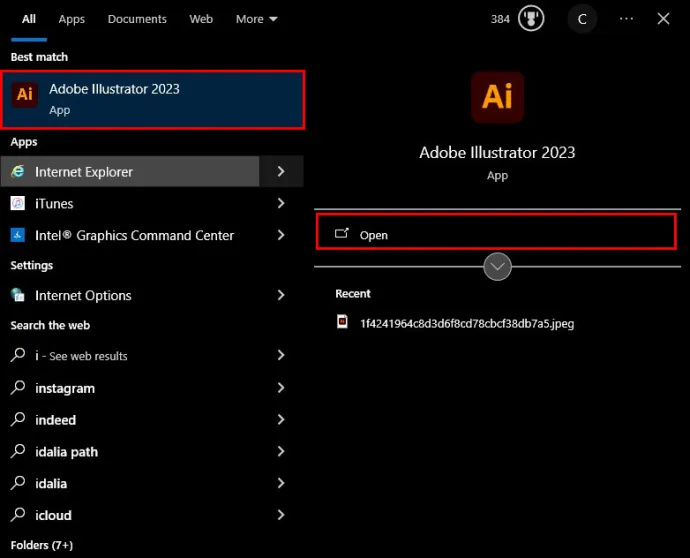
- Valitse otsikkosivulta 'Luo uusi'. Valitse aikomusvälilehdet. Näitä ovat video, elokuva, printti ja verkko. Vaihtoehtoisesti voit lisätä taulun leveyden ja korkeuden ja valita haluamasi väritilan.
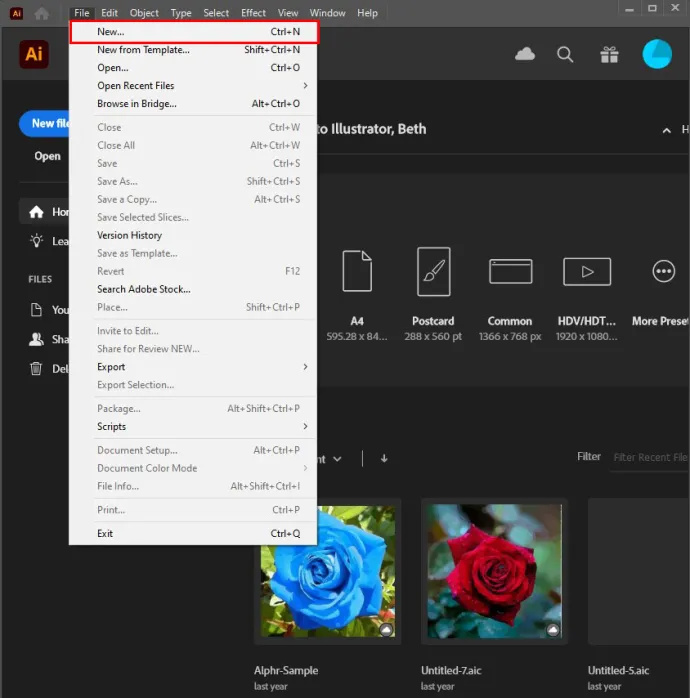
- Napsauta 'Luo' -vaihtoehtoa.
- Vaihtoehtoisesti napsauta 'Tiedosto' -vaihtoehtoa valikkorivillä ja valitse 'Uusi' avataksesi uuden Illustrator-projektin.
- Kuten automaattisessa kuvassa, kaikki kuvat eivät sovellu jäljittämiseen, sillä realistisempia kuvia, joissa on monia yksityiskohtia, on vaikea jäljittää. Ne johtavat suuriin tiedostoihin, jotka vievät paljon tilaa.
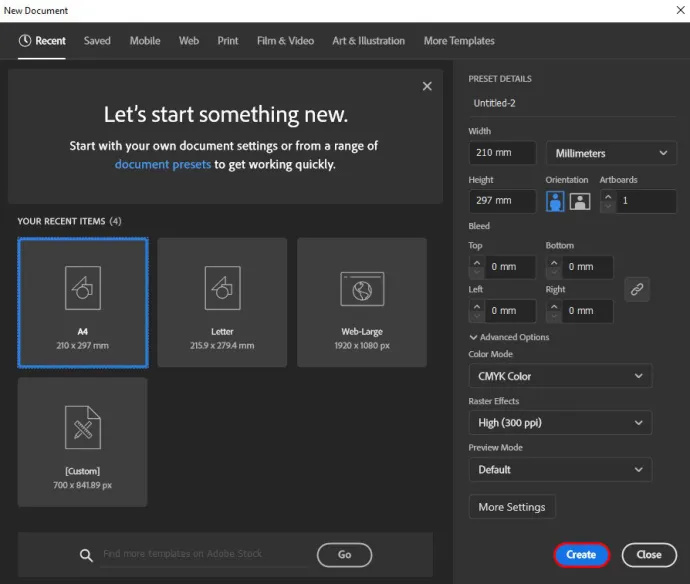
Kun saavutat luomisvaihtoehdon, sinun on lisättävä jäljitettävä kuva. Alla olevat vaiheet auttavat sinua sijoittamaan kuvan Illustratoriin.
- Siirry ylävalikkopalkkiin ja napsauta 'Tiedosto' -vaihtoehtoa.
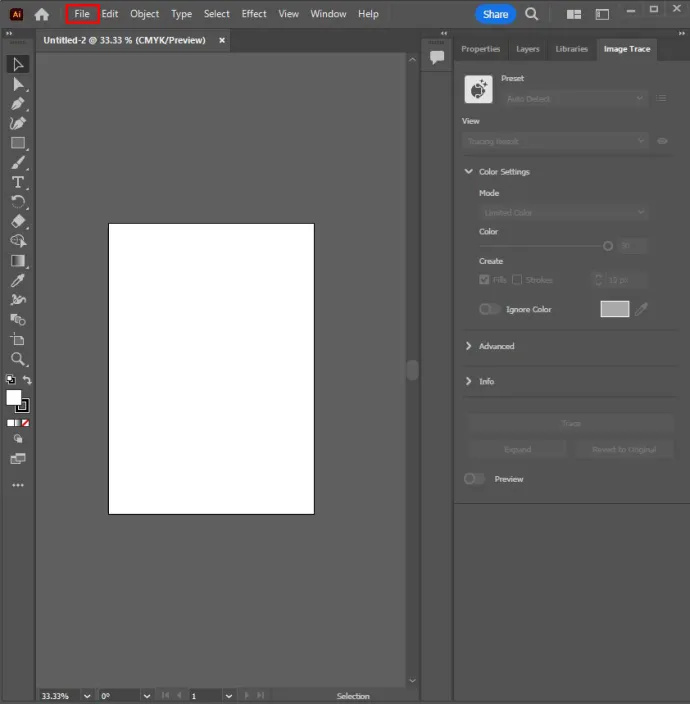
- Valitse 'Paikka' ja valitse kuva, jota haluat jäljittää.
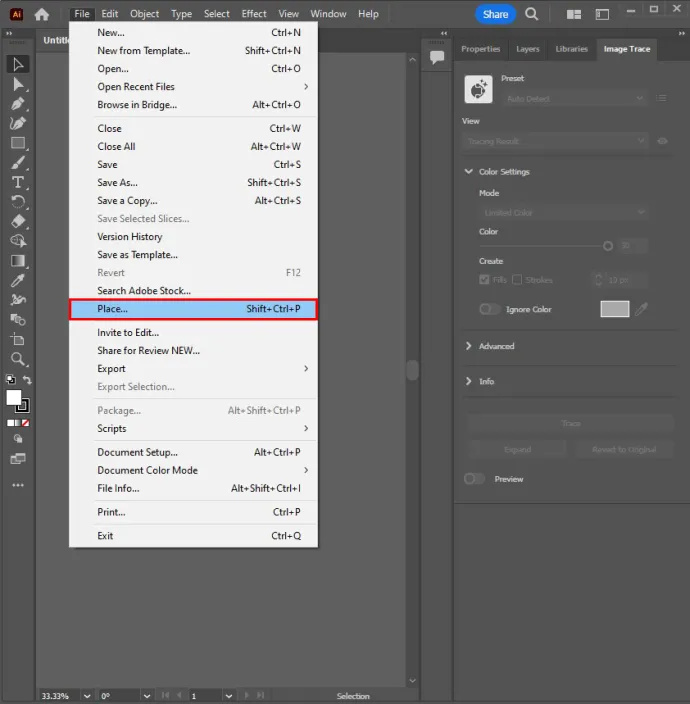
- Napsauta 'Place' uudelleen.
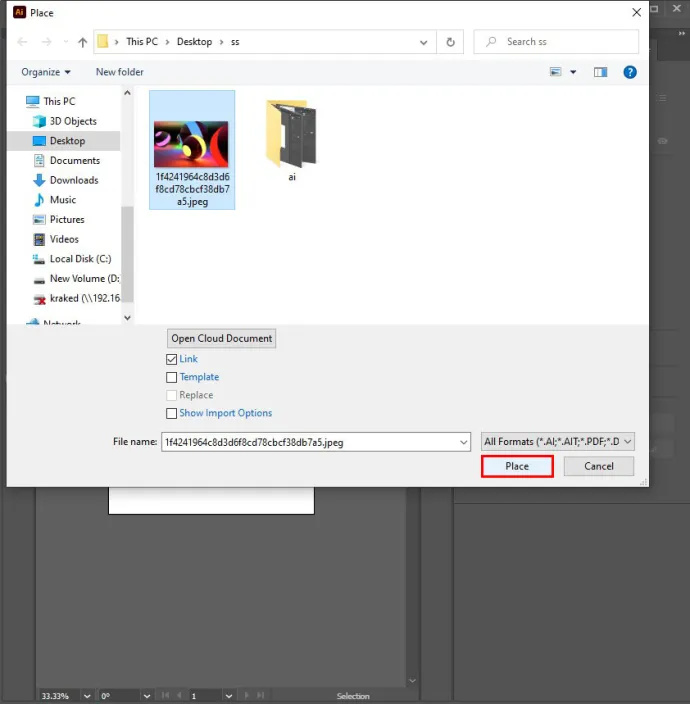
- Valitse kuva ja vedä se haluamaasi paikkaan.
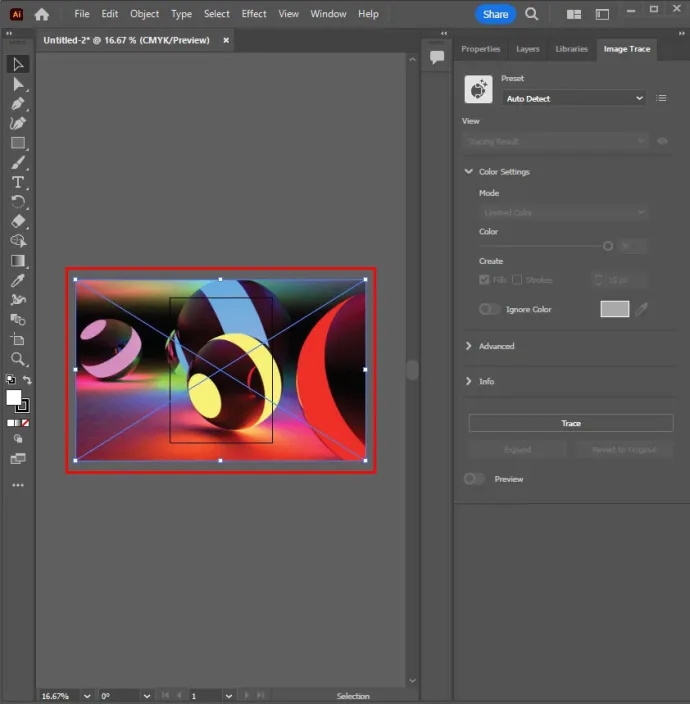
Kun olet sijoittanut kuvan oikein, sinun on luotava uusi taso siirtymällä Tasot-paneeliin.
- Valitse 'Tasot-paneeli'. Jos se ei ole käytettävissä, siirry ylävalikkopalkkiin ja valitse 'Ikkuna'.
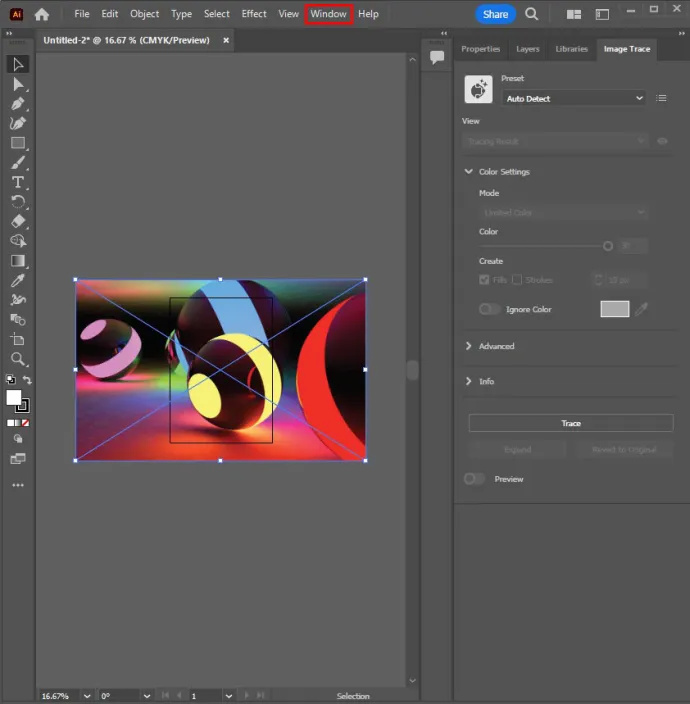
- Napsauta 'Tasot' -vaihtoehtoa.
- Täällä voit lisätä useita kerroksia tarpeen mukaan. Myös erilaisten tasojen luominen piirustusosille voi olla sopivaa.
- Jos tason sisällä oleva objekti estää näkymän, piilota kyseinen taso valitsemalla tasopaneelista kerroksen vieressä oleva silmämunakuvake.
- Vaihtoehtoisesti pidä 'Komento'-vaihtoehtoa painettuna Macissa tai Ctrl-näppäintä Windowsissa. Valitse tason vieressä oleva silmämunakuvake, niin ääriviivat näkyvät värin erotuksena.
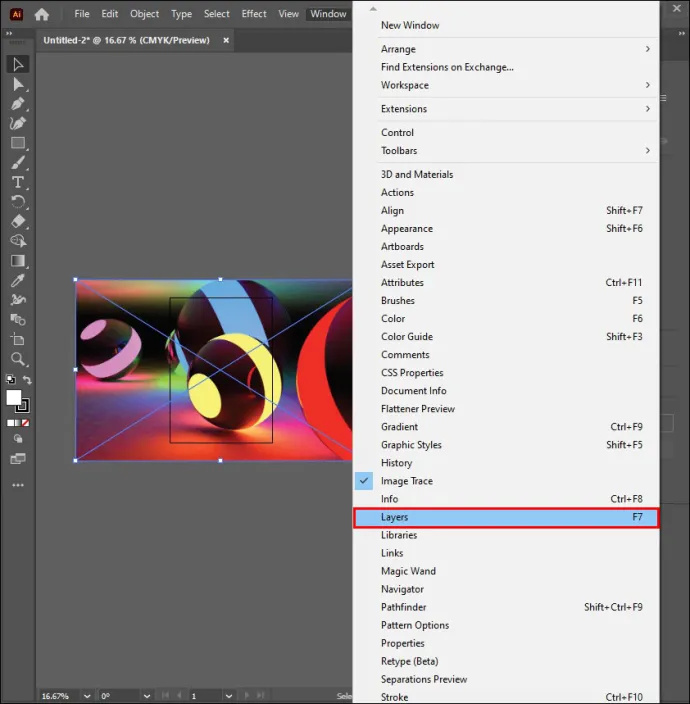
- Napsauta tyhjää neliötä silmämunakuvakkeen vieressä kerrospaneelissa, jossa alkuperäinen kuva sijaitsee. Tämä käytännössä lukitsee paneelisi paikoilleen tahattoman siirtymisen ja valinnan estämiseksi.
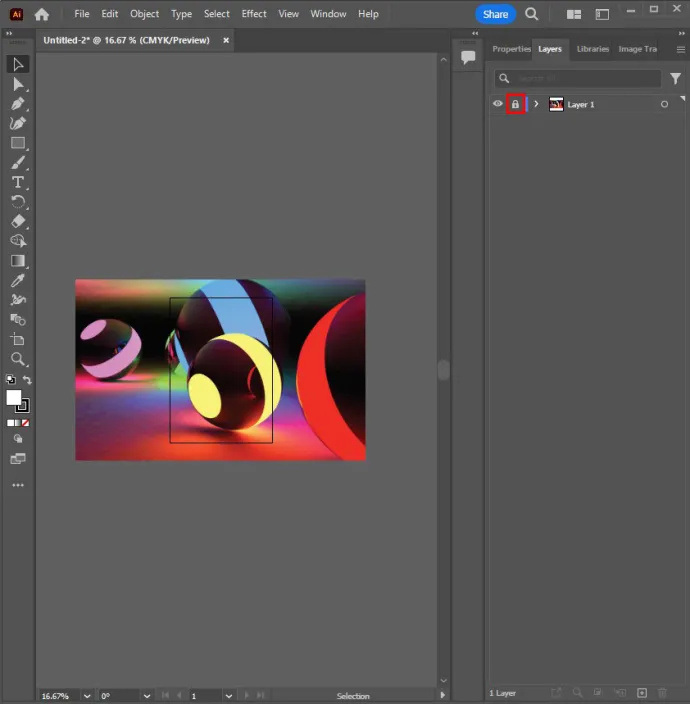
Käytä pipettityökalua
Käytä 'pipettityökalua' värin valitsemiseen Illustratorissa.
- Napsauta työkalupalkin pipettikuvaketta. Voit myös valita työkalun painamalla näppäimistön I-näppäintä.
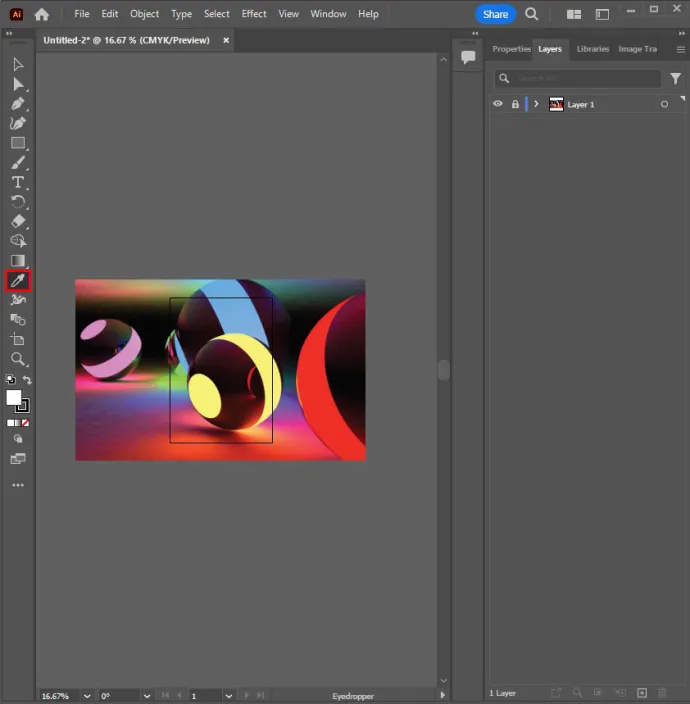
- Valitse alue kuvasta ja valitse väri napsauttamalla. Adobe Illustratorissa on viivan väri ja täyttöväri.
- Täyttöväri täyttää muotoalueen. Se valitaan napsauttamalla työkalupalkin väritäytettyä neliötä.
- Viivan väriä käytetään muodon ääriviivoissa. Se valitaan napsauttamalla työkalupalkin värireunattua neliötä.
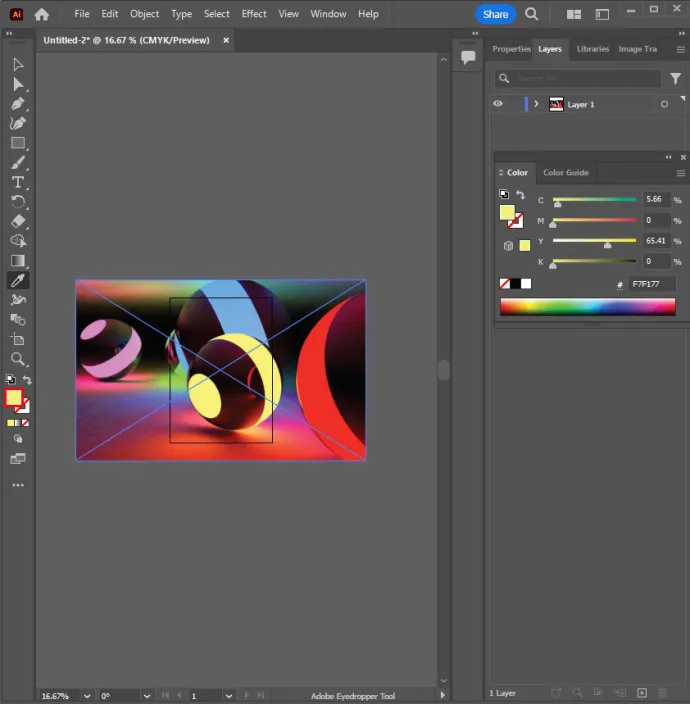
- Täytä viiva tai täyttöväri valitsemalla viivan tai täyttövärin ruutu ja valitsemalla valkoinen malli, jonka läpi kulkee punainen viiva.
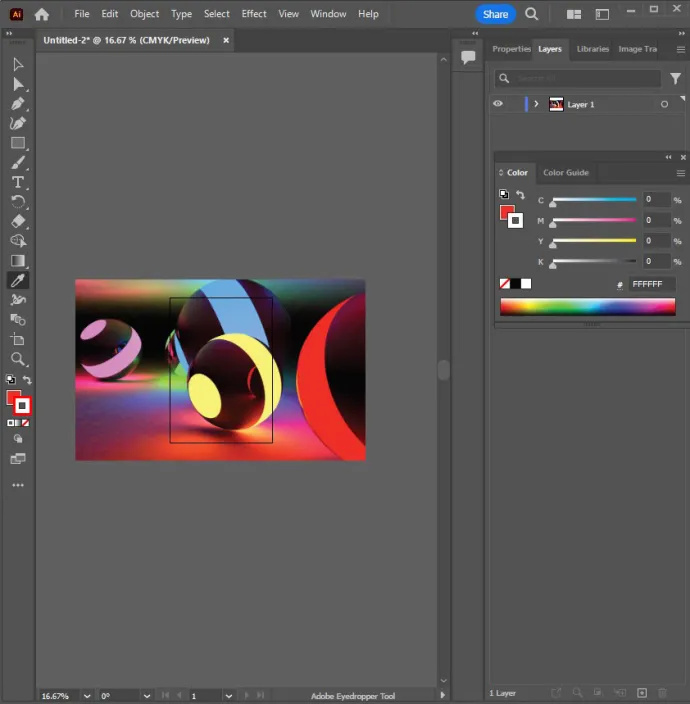
Luo yksinkertaisia muotoja
Käytä muototyökaluja luodaksesi yksinkertaisia muotoja. Muodot sisältävät suorakulmioita ja ympyröitä.
- Valitse muototyökalu valitsemalla ja pitämällä suorakaidetyökalua työkalupalkissa ja valitsemalla tarvitsemasi muototyökalu.
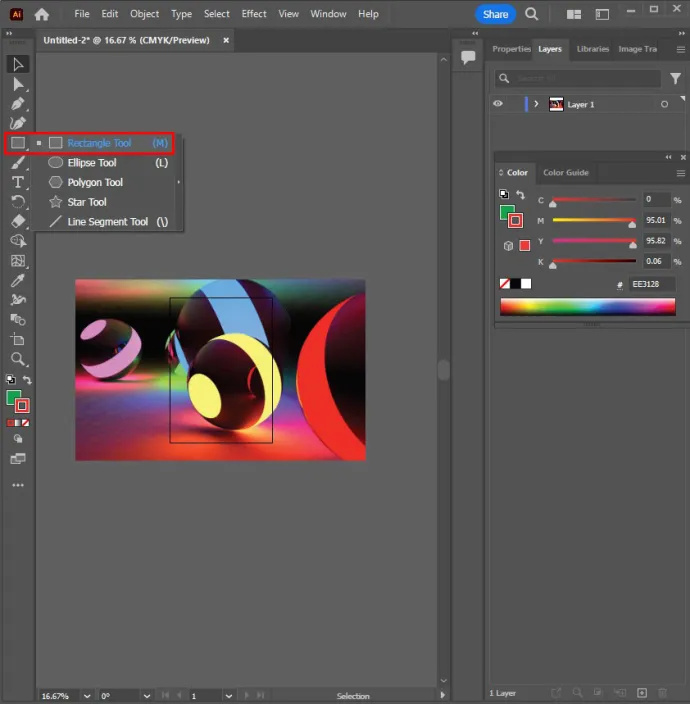
- Napsauta muotoa ja vedä.
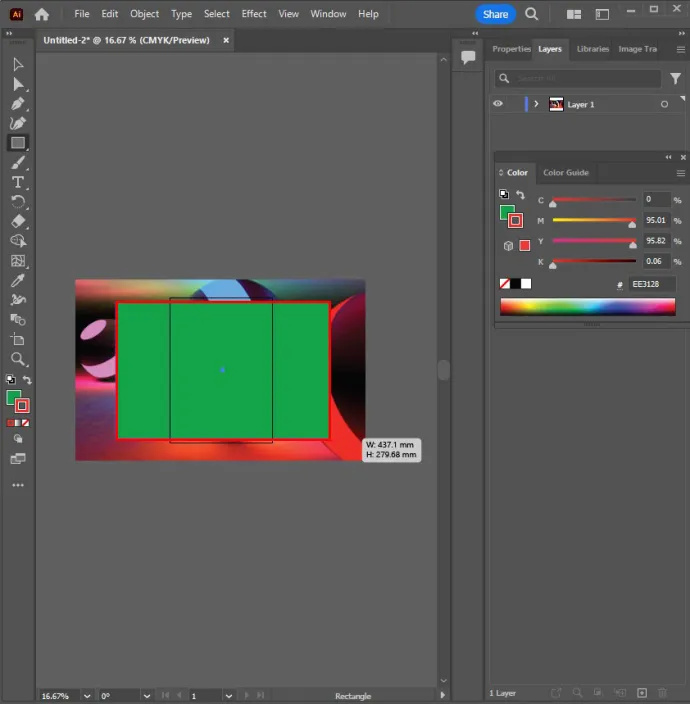
- Pidä Shift-painiketta painettuna ja napsauta ja vedä samanaikaisesti luodaksesi täydellisen ympyrän tai neliön ellipsi- tai suorakulmiotyökalulla.
- Joissakin muotovaihtoehdoissa on valikot, jotka voivat säätää määritteitä, kuten sisällytettävien sivujen määrää. Valitse 'Muototyökalu' ja napsauta sitten taulua.
- Pathfinderillä voi yhdistellä ja leikata muotoja.
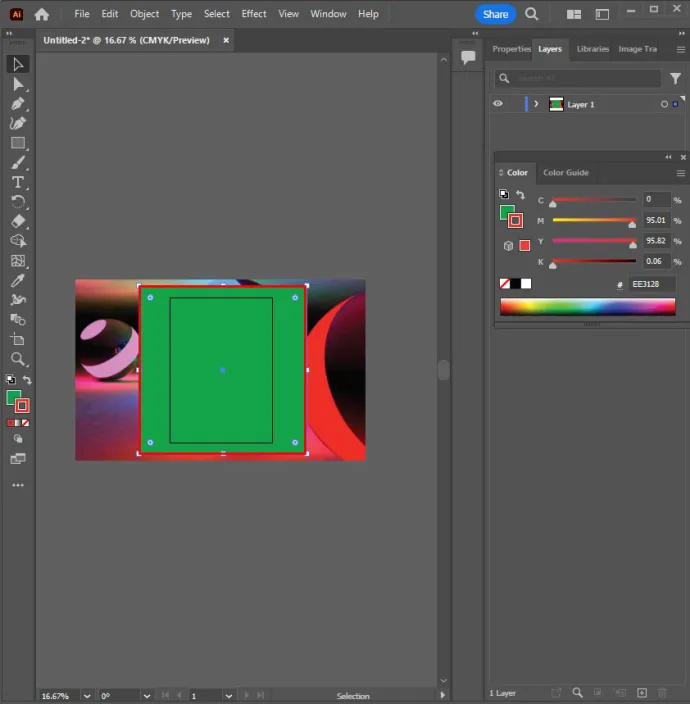
Käytä kynätyökalua monimutkaisille muodoille
Jäljitä monimutkaisia muotoja 'Pen'-työkalulla. Tee se napsauttamalla suihkulähteen kärjen kuvaketta työkalupalkissa tai avaamalla kynätyökalu painamalla 'P'.
- Napsauta aluetta, jossa viivan on aloitettava ja loputtava, jotta muodostuu suora viiva.
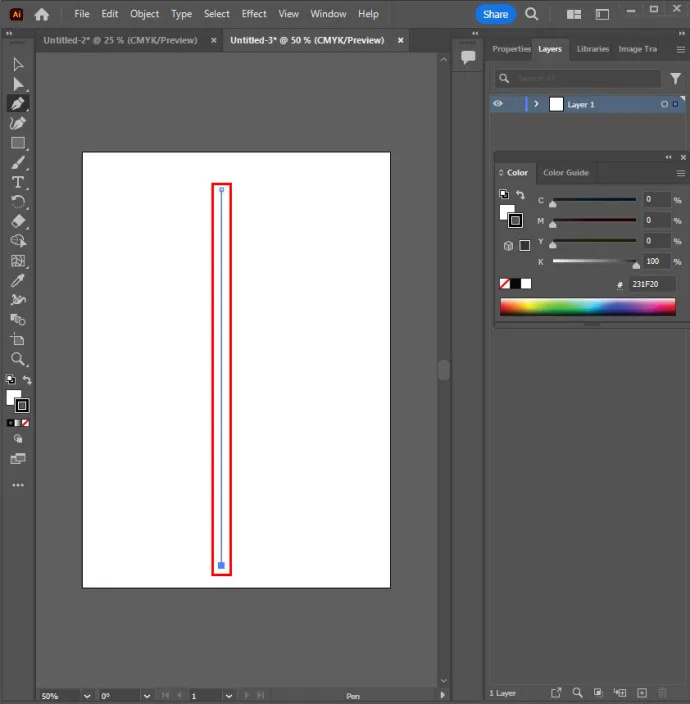
- Luo kaareva viiva napsauttamalla viivaa ja vetämällä.
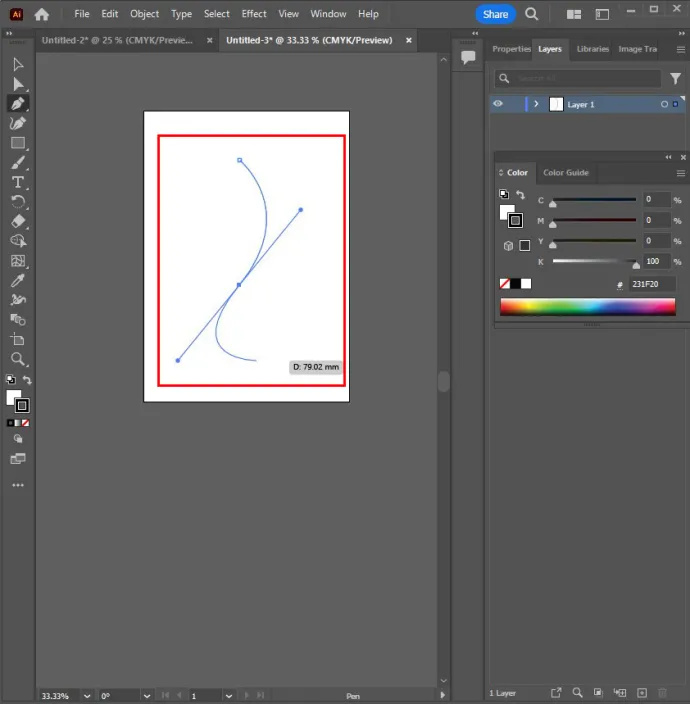
- Valitse toinen piste ja luo viiva, joka jatkaa käyrääsi.
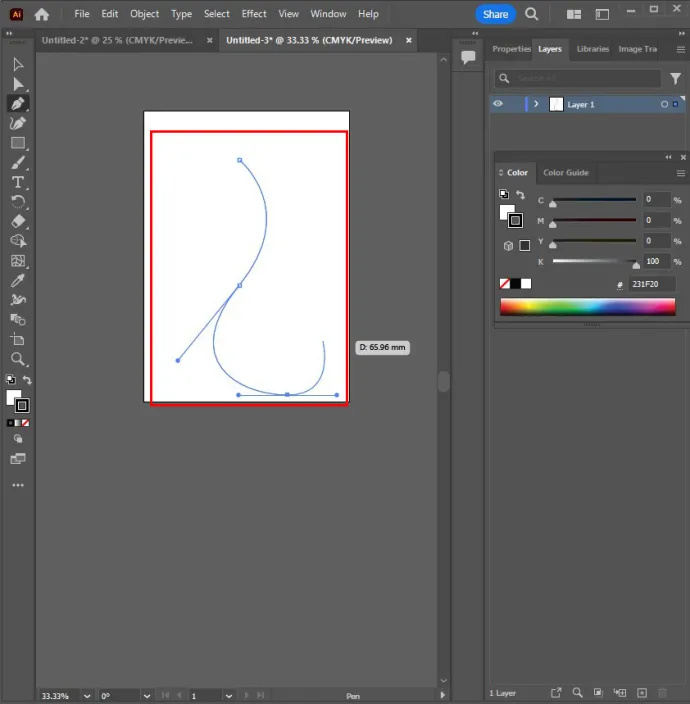
- Valitse ankkuripiste muuttaaksesi suuntaa tai lopettaaksesi piirtämisen.
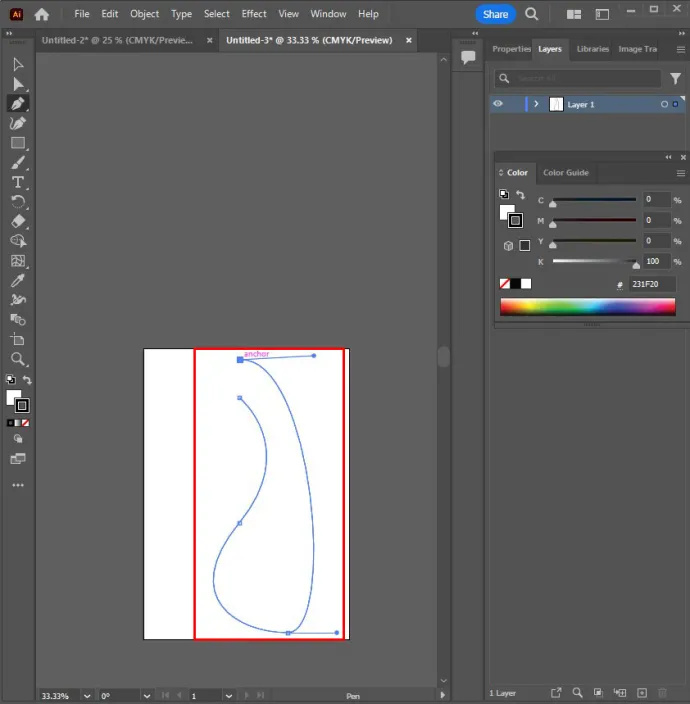
- Täydennä muotoasi napsauttamalla aloitusankkuripistettä.
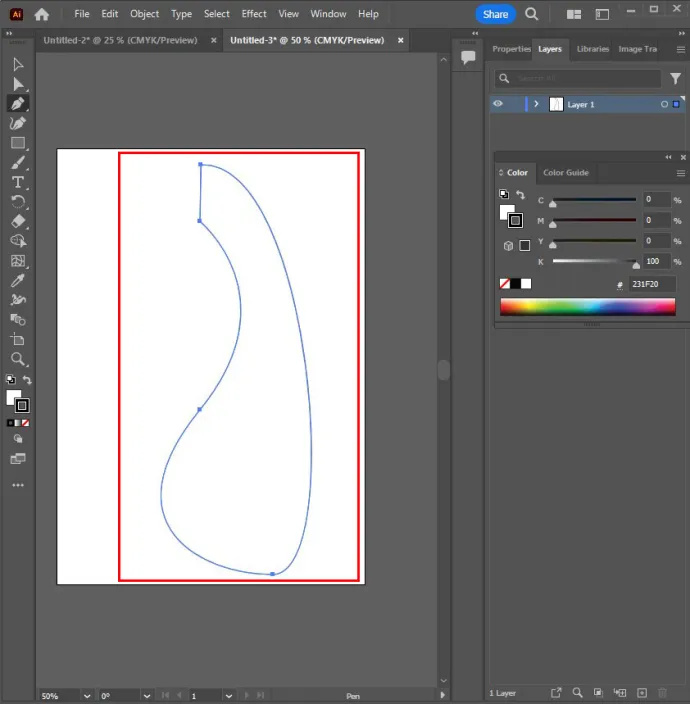
Säädä muotoja
Säädä muotoja alivalintatyökalulla. Etsi ja valitse valkoinen hiiren osoitin työkalupalkista ja valitse alivalintatyökalu.
- Paina ankkuripistettä valitaksesi sen viivalta.
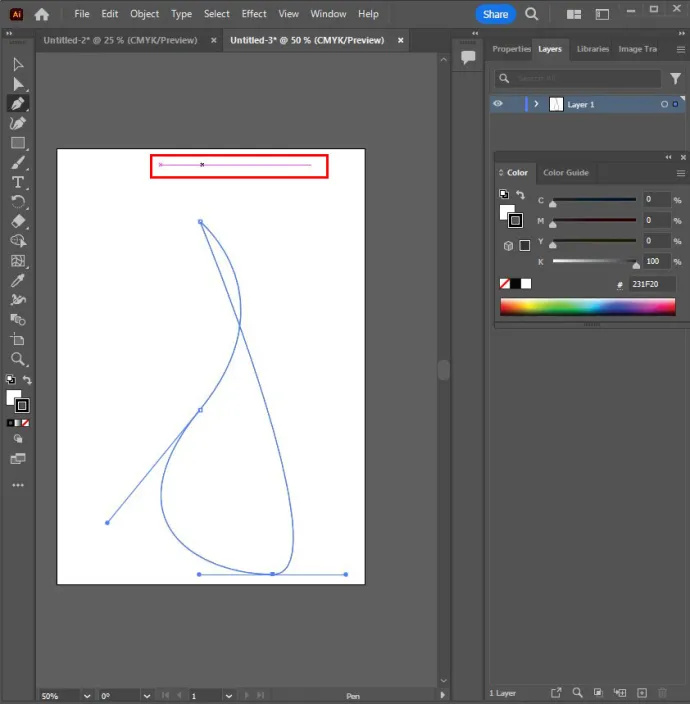
- Napsauta Bezier-käyriä tai kahvoja ja säädä käyrää vetämällä.
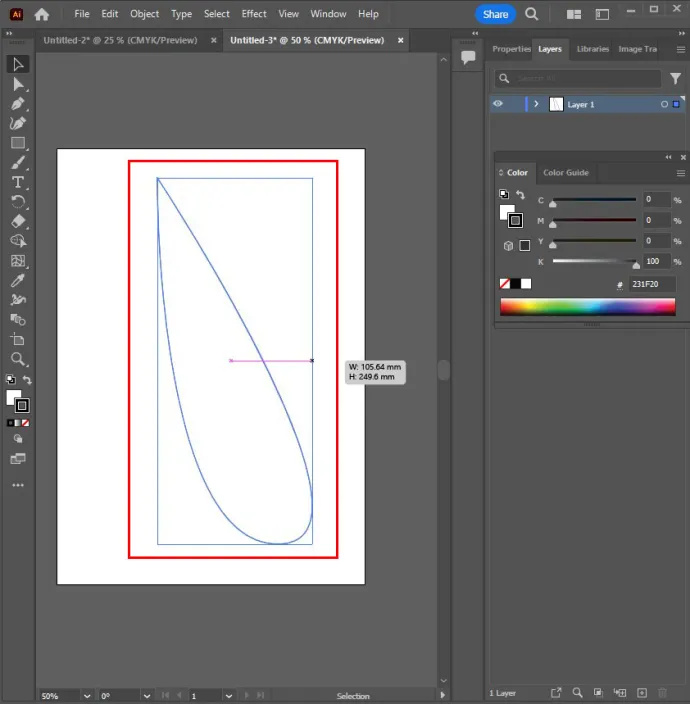
- Valitse ankkuripiste ja siirrä se vetämällä sitä.
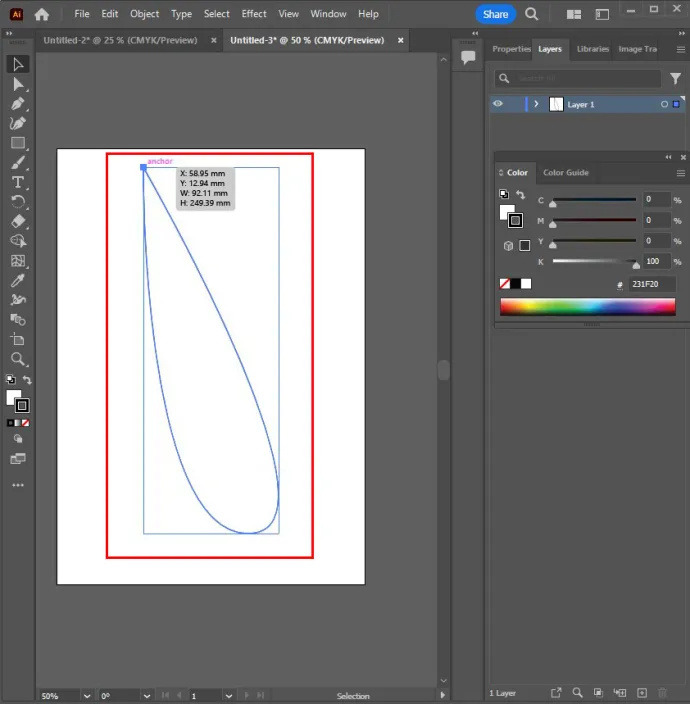
Lisää värisekoitus
Voit lisätä värisekoitusta käyttämällä liukuväriä ja antaa esineille metallisen kiillon tai sekoittaa pyöreisiin esineisiin saadaksesi kolmiulotteisen ilmeen.
- Valitse työstettävä kohde.
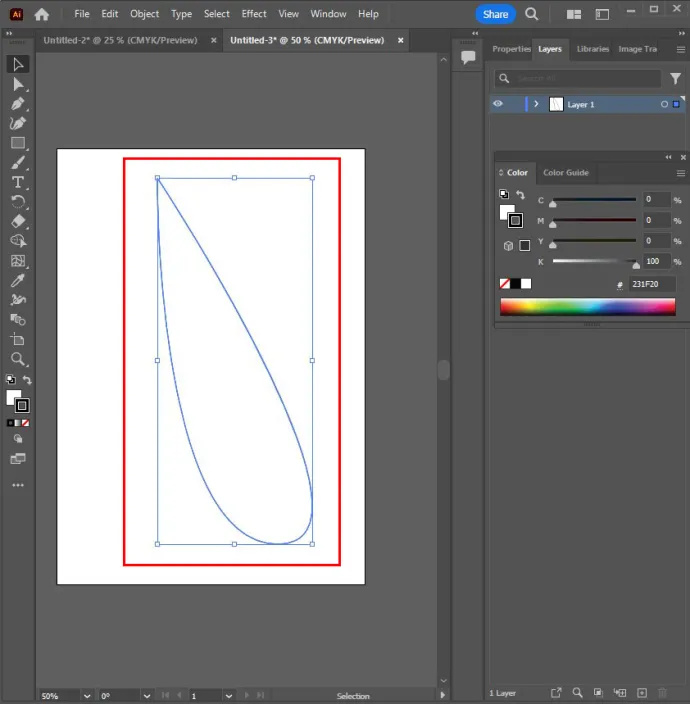
- Valitse 'Ikkuna' ja 'Gradient' päästäksesi Liukuväri-valikkoon.
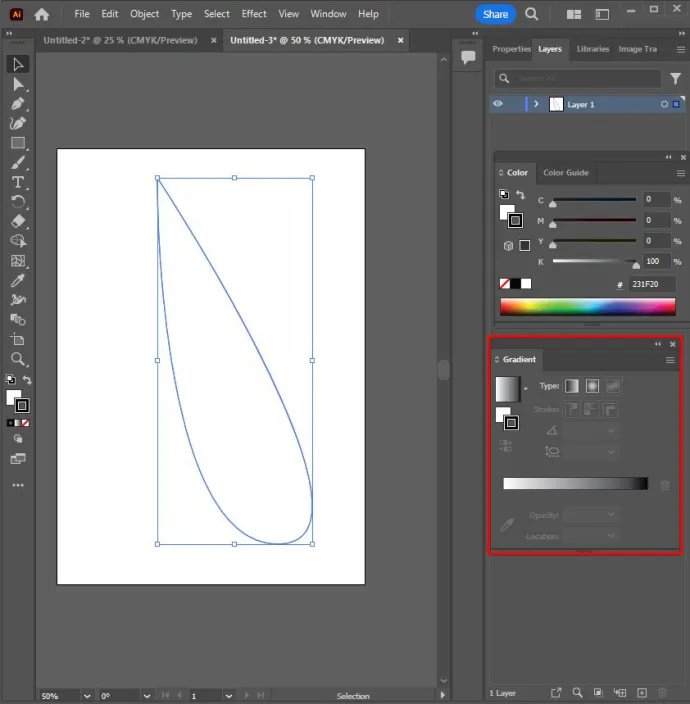
- Valitse säteittäinen tai lineaarinen gradientti avattavasta valikosta.
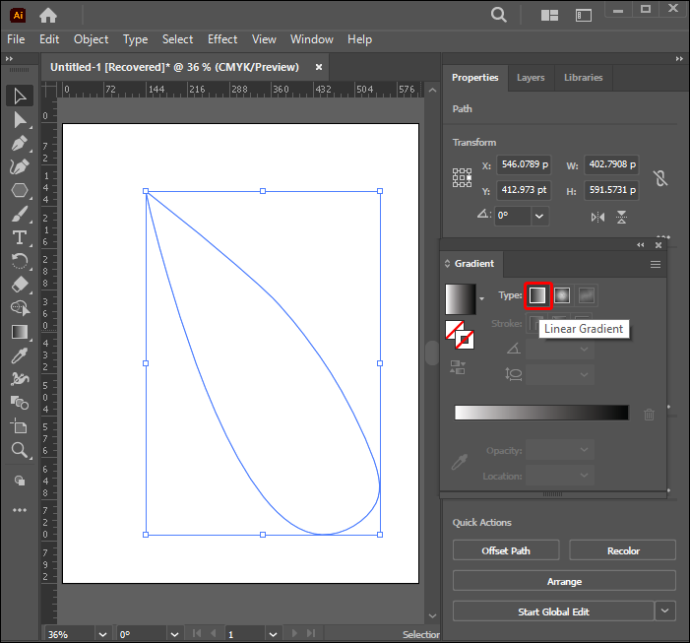
- Valitse värimalleja.
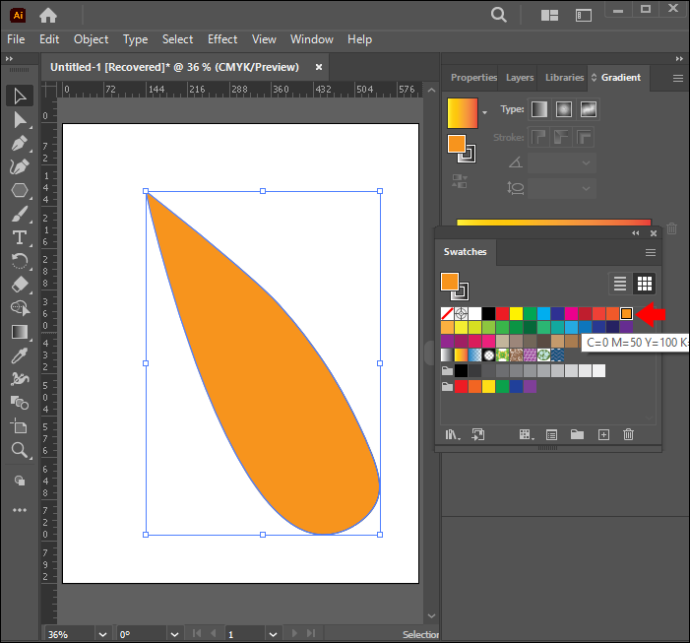
- Valitse liukuvärisekoitus ja muotoile sitä vetämällä.
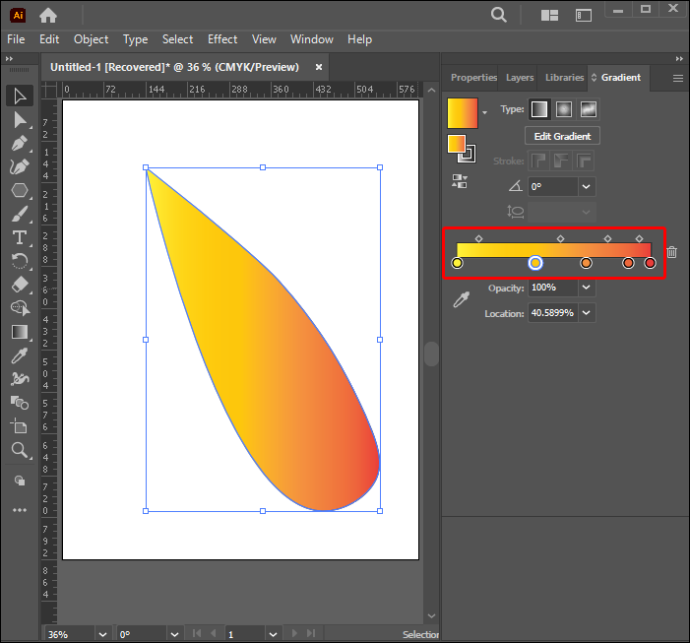
- Valitse Liukuväri-työkalu ja vedä sitten muotosi päälle muuttaaksesi liukuvärin sekoitussuuntaa.
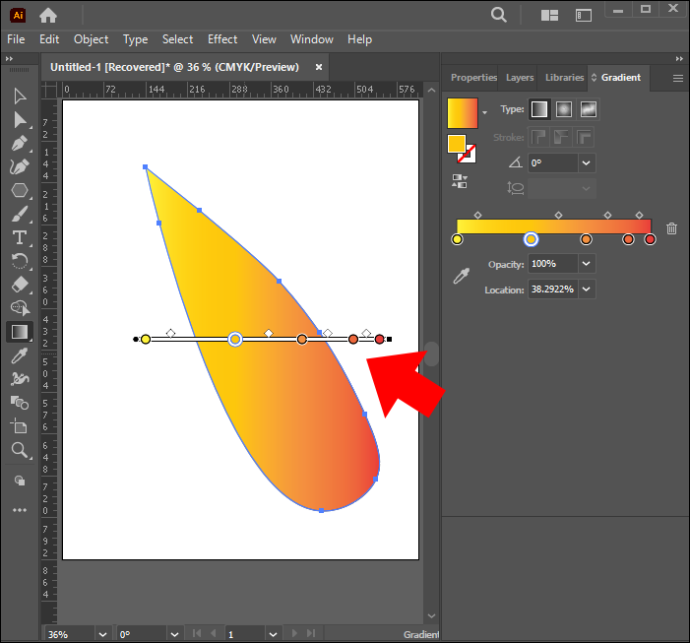
Seuraa kuvia onnistuneesti Adobe Illustratorissa
Illustratorissa voit saavuttaa niin paljon, kuten kuvien jäljittämisen. Jos sinulla on asiantuntemusta, kuvia voidaan jäljittää helposti joko automaattisesti tai manuaalisesti. Oikealla idealla voit saada upeita tuloksia kerta toisensa jälkeen.
Oletko koskaan yrittänyt jäljittää kuvia Illustratorissa? Millainen kokemus oli? Kerro meille alla olevassa kommenttiosiossa.









